时间:2019-05-27 15:33:19 作者:liuchanghua 来源:系统之家 1. 扫描二维码随时看资讯 2. 请使用手机浏览器访问: https://m.xitongzhijia.net/xtjc/20190527/156329.html 手机查看 评论 反馈
钉钉如何关闭好友推荐?当我们登入钉钉时,就会有好友推荐,当我们不需要推荐时,我们应该怎么办呢?下面小编我就给大家带来关闭钉钉好友推荐的方法步骤。
方法/步骤
1、启动钉钉打开应用页面,看图
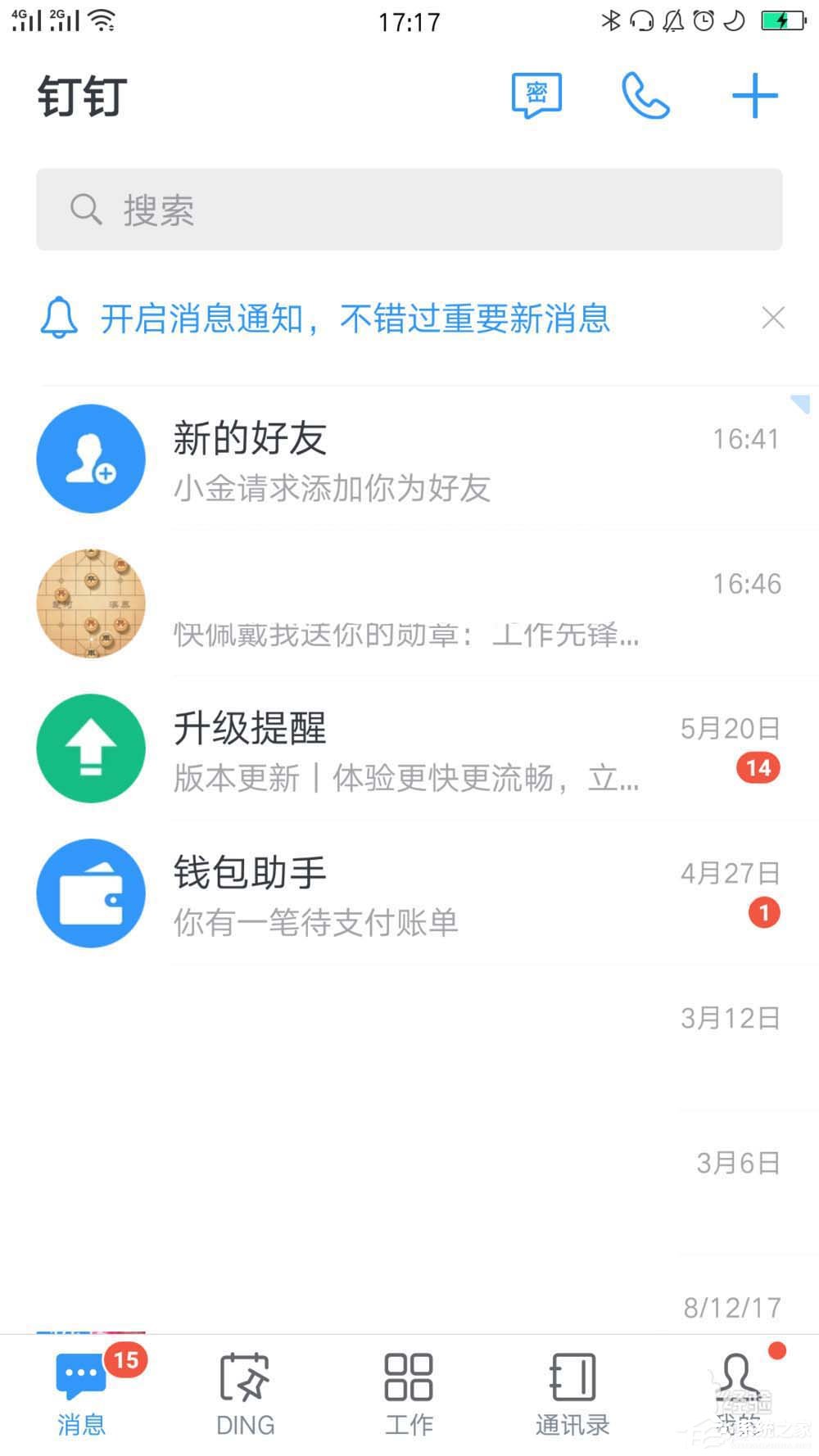
2、按下我的,打开我的页面,这里可以看到新的好友,看图
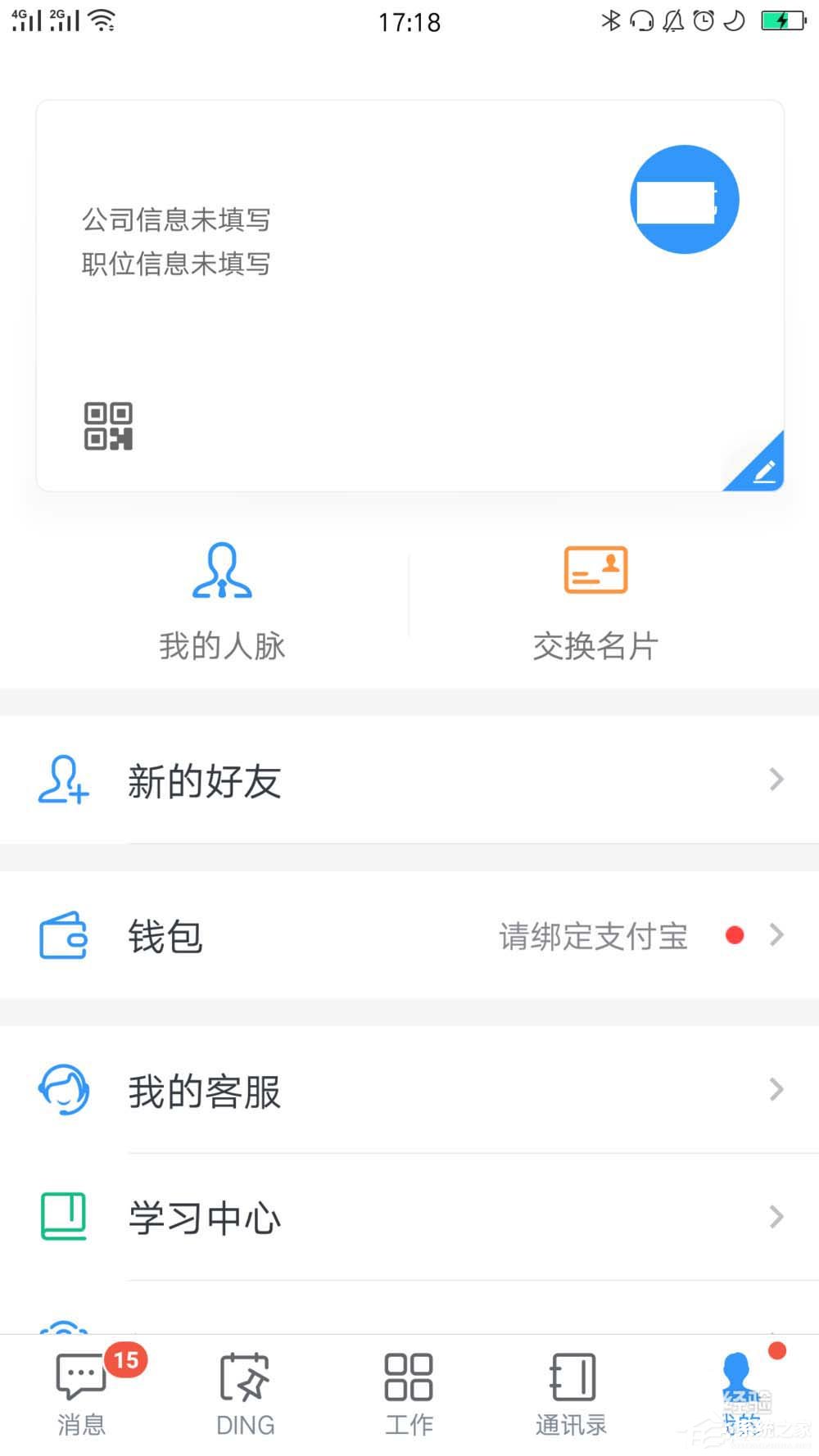
3、按下新的好友就可以看到好友推荐了,看图

4、再回到我的页面找到设置功能,看图
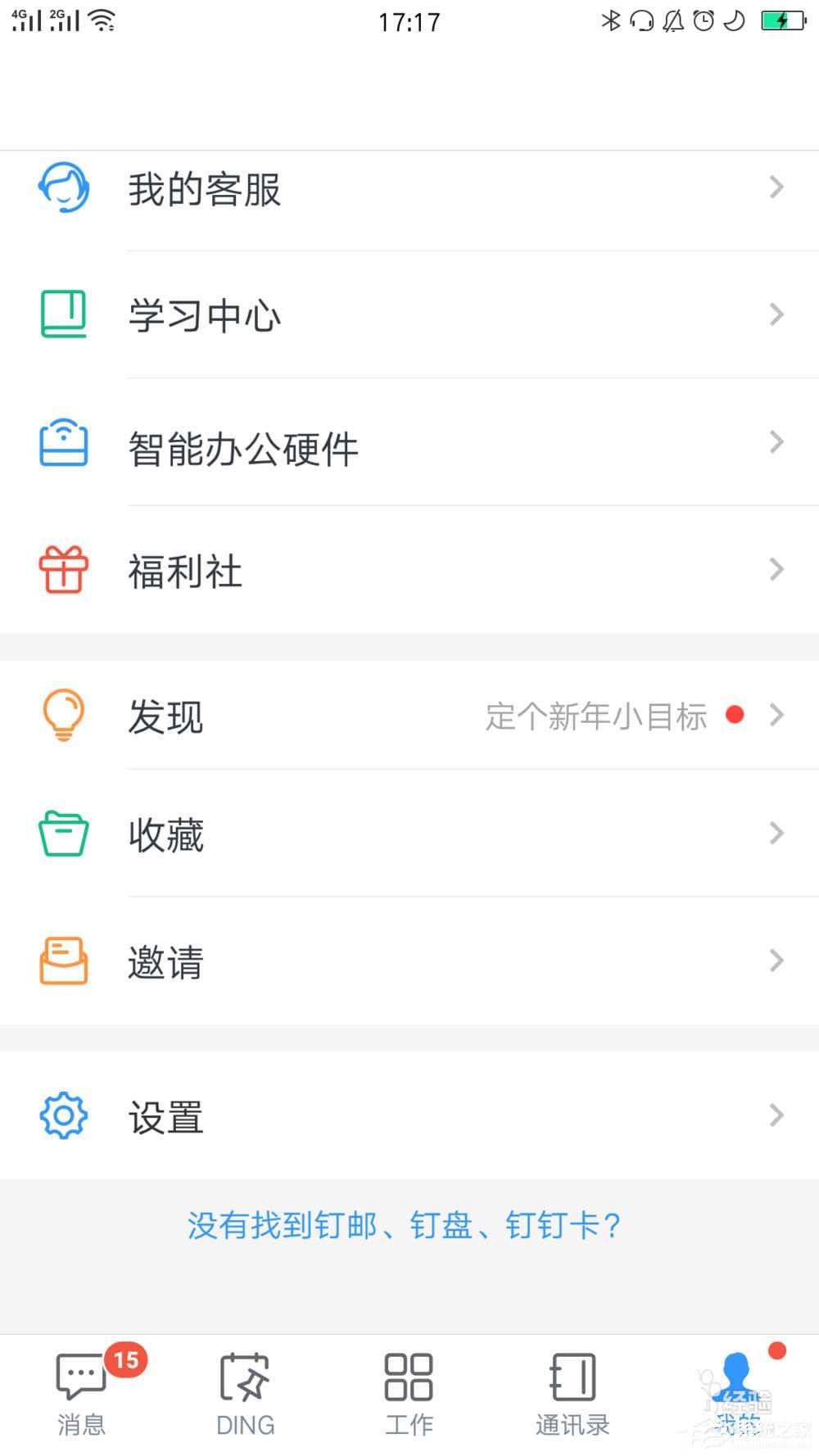
5、按下设置,打开设置页面,这里有个隐私的功能,看图
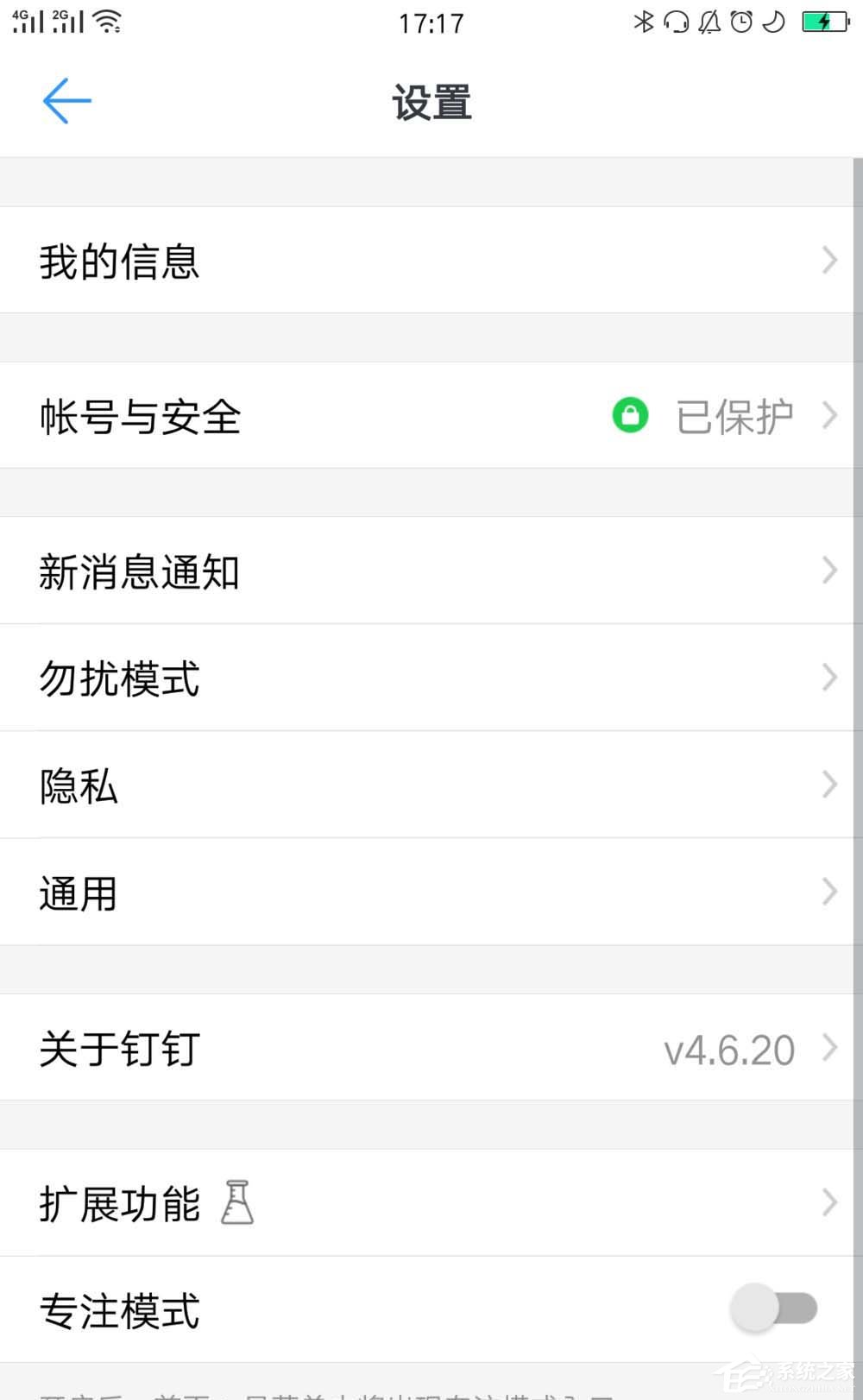
6、按下隐私,打开隐私页面关闭向我推荐的所有选项就可以了,看图
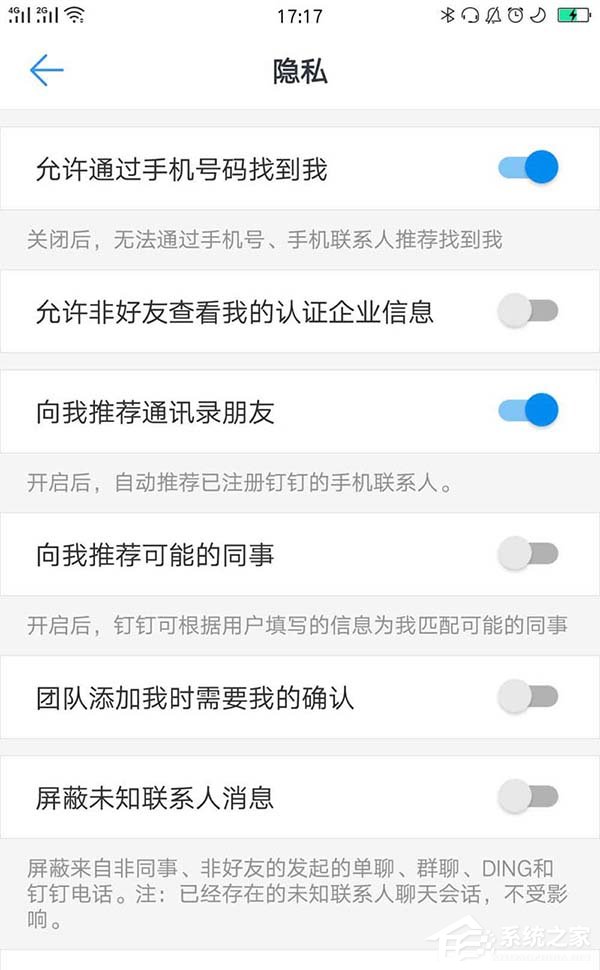

以上教程所介绍的就是钉钉关闭好友推荐的方法步骤,大家应该都学会啦,还想了解更多的软件教程请大家关注系统之家~
发表评论
共0条
评论就这些咯,让大家也知道你的独特见解
立即评论以上留言仅代表用户个人观点,不代表系统之家立场